Как установить драйвера на Windows 10, Windows 8.1 ,Windows 8, Windows 7, Vista, XP, что такое ручная или автоматическая установка драйвера? Устраивайтесь поудобнее в вашем кресле, постараемся объяснить понятным всем языком, без заумных фраз и сложных терминов. Принцип ручной, простой или автоматической установки драйвера для выше перечисленных операционных систем одинаков. Итак начнем!
Автоматическая установка драйвера
Вы скачали с сайта драйвер, он может быть как в виде архива arj, zip, rar (простой архив), так и в виде одного файла с расширением exe (самораспаковывающийся архив). Самораспаковывающийся архив (пример installdriver.exe) — это запускной файл в котором уже хранятся сжатые фалы не требующие сторонних программ для распаковки, его стоит лишь запустить, указать на заранее созданную вами пустую папку на вашем диске и архив сам разархивирует туда драйверы .
Простой архив arj, zip или rar — в данном случае вам так же нужно заранее создать на диске пустую папку и разархивировать туда все файлы из архива, именно разархивировать а не просто запустить архив, дело в том, что часто многие начинающие пользователи, скачав архив, просто открывают его через «Пуск» или «Выполнить», при этом программа архиватор просто показывают содержимое архива в виде списка файлов и любые попытки запустить что то из архива приведет к ошибке, поэтому помните, что первым делом архив нужно распаковать в отдельно созданную вами пустую папку, для этого в программе архиваторе (к примеру WinRar) есть кнопка «Извлечь в указанную папку» или «Exctract to» после чего вы просто указываете куда распаковать архив и ждете распаковки.
Как установить драйвера на Windows и обновить их
Теперь самое важное!
Вы распаковали архив в заранее созданную вами папку, зашли в нее и увидели файл setup.exe или любой другой запускной файл, к примеру install.bat, просто запустите его и программа установки сделает все сама, вам останется лишь перезагрузить ваш пк (если установщик не сделает это сам) и наслаждаться работающим устройством.
Ручная установка драйвера
Теперь рассмотрим вариант когда вы распаковали архив в заранее созданную вами папку, зашли в нее и увидели непонятный набор нескольких файлов c расширением inf, ini, sys и другие, при этом запускных файлов exe или bat попросту нет. Такое может быть, дело в том, что часто на самом сайте производителя сложно найти драйвера для некоторых устройств, особенно если оно уже устарело, при этом установочный диск к устройству уже давно вами потерян а может его и не было вовсе, в этом случае на помощь приходят ресурсы, которые имеют богатую библиотеку старых но актуальных драйверов где они как правило хранятся в таком виде, то есть в скаченном архиве не будет никаких программ установки а будут лишь файлы самого драйвера которые нам сейчас и предстоит установить.
У нас есть папка с несколькими файлами. Что же дальше?
1.Заходим в «Диспетчер устройств»
2.Ищем в списке нужное оборудование для которого вы собственно и качали драйвер, как правило неработающее или работающее неправильно устройство помещено восклицательным знаком, который сложно не заметить.
Opel OpCom RUS — Установка и драйвера

3.Жмете на устройство левой кнопкой мыши выделив его, затем нажмите правую кнопку мыши — откроется меню, выбираем «Обновить драйвер»
4.Появится большое окно «Как вы хотите провести поиск драйверов для устройств»

5.Выбрав верхний пункт «Автоматический поиск обновленных драйверов» Windows сама в сети найдет (правда не всегда) нужный для устройства драйвер, это и есть «автоматическая установка драйвера». Но нам нужно установить уже скаченный нами драйвер из нашей папки, поэтому мы выбираем нижний пункт «Выполнить поиск драйверов на этом компьютере», после чего появится окно «Поиск драйверов на этом компьютере», здесь всё просто, жмем «Обзор» и ищем свою папку куда мы кинули те скаченные драйвера состоящие из непонятных файлов, в итоге у нас в окошке путь к папке с файлами, жмем «Далее», теперь Windows сделает все сама и если нужно перезапустит систему.

Вот в принципе и всё, искренне надеемся, что это маленькая статья поможет вам в установке скаченного вами драйвера и необходимое оборудование будет прекрасно работать и радовать вас. Успехов вам друзья и пусть всё заработает!
Источник: hotdrv.ru
Как установить драйверы устройств вручную в Windows 11
В Windows 11 драйверы устройств содержат инструкции, которые позволяют системе обмениваться данными и управлять оборудованием (например, сетевым адаптером, видеокартой, жестким диском и т. д.) и периферийными устройствами, такими как мышь, клавиатура, монитор и практически всем, к чему вы подключаетесь. компьютер.
Хотя система может автоматически обнаруживать и настраивать большую часть оборудования с помощью базового набора библиотек драйверов и Центра обновления Windows, иногда система может не обнаружить некоторые устройства. Если на вашем компьютере отсутствует драйвер устройства, у вас есть устройство с устаревшим драйвером или вам необходимо обновить существующий компонент до последней версии, Windows 11 предлагает несколько способов загрузки и установки этих контроллеров вручную.
В этом руководстве по Windows 11 мы расскажем вам, как установить отсутствующие драйверы устройств на ваш компьютер.
Как установить драйверы вручную с помощью настроек
Чтобы установить драйвер вручную через настройки, выполните следующие действия:
Программы для Windows, мобильные приложения, игры — ВСЁ БЕСПЛАТНО, в нашем закрытом телеграмм канале — Подписывайтесь:)
- Открыть настройки.
- Щелкните Центр обновления Windows.
- Щелкните страницу Дополнительные параметры справа.
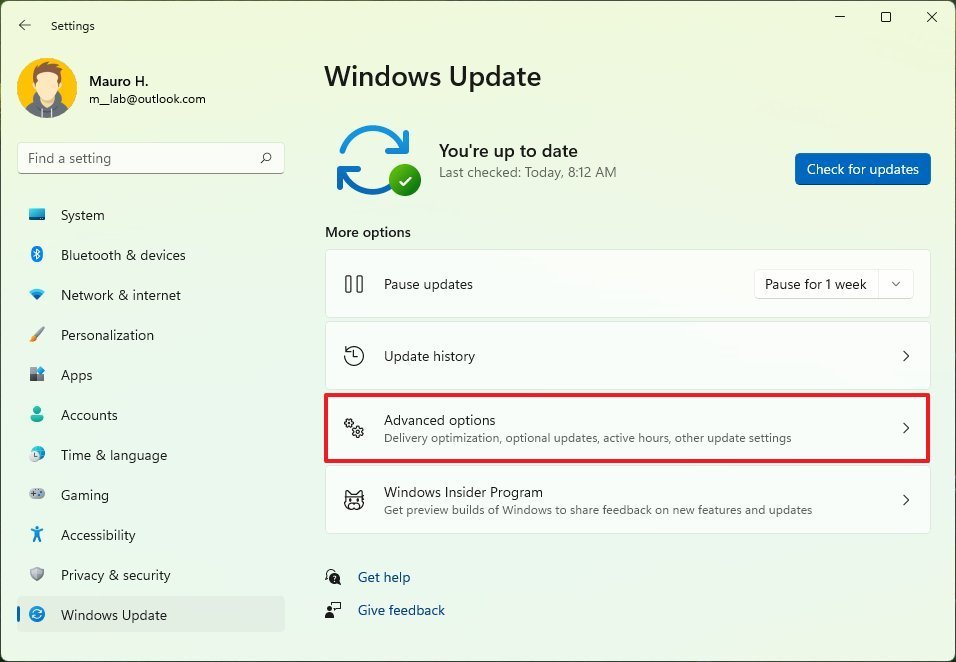
- В разделе «Дополнительные параметры» щелкните параметр «Необязательные обновления».
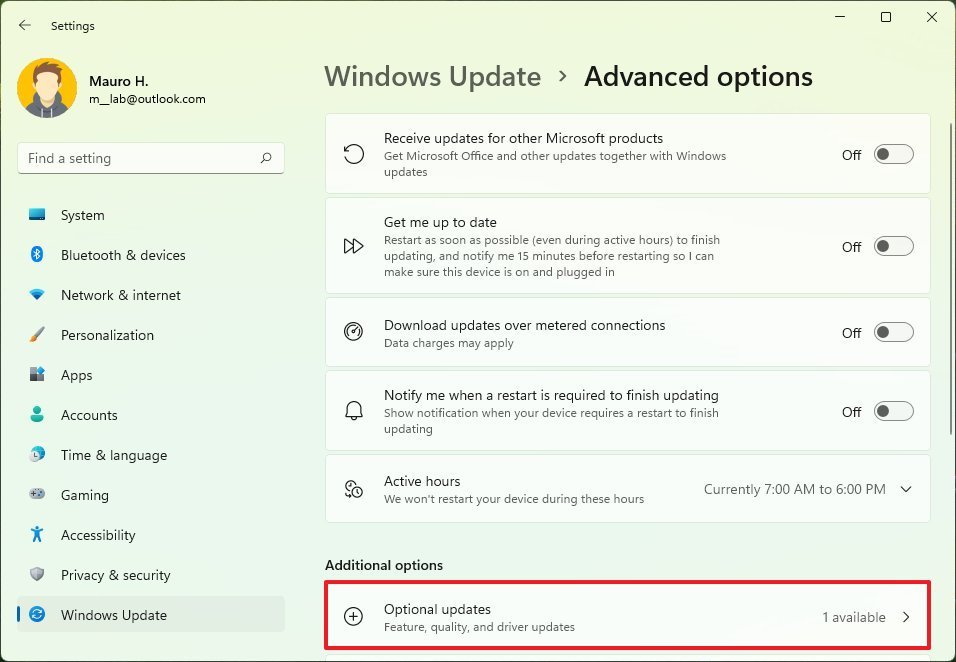
- Щелкните параметр обновления драйверов.
- Проверьте драйвер для установки в Windows 11.
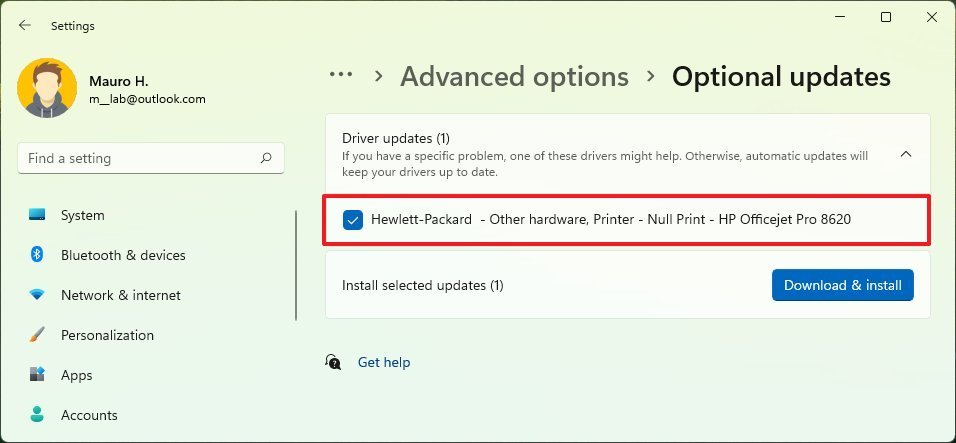
- Нажмите «Загрузить и установить».
После выполнения этих шагов драйвер загрузится и установится в Windows 11.
Как установить драйвера вручную с помощью диспетчера устройств
Чтобы установить драйверы устройств вручную, вам необходимо загрузить пакет с веб-сайта поддержки производителя, а затем использовать диспетчер устройств для применения обновления.
Скачать драйверы
Если вам нужно загрузить драйвер вручную, вам нужно будет открыть страницу драйвера и поддержки производителя, найти модель вашего оборудования или серийный номер и нажать кнопку загрузки. Однако каждый веб-сайт поддержки отличается, а это означает, что вам нужно будет следовать их указаниям, чтобы загрузить последний доступный пакет.
Вот краткий список страниц поддержки производителей, на которых можно найти и загрузить драйверы устройств для Windows 11:
Некоторые компании, такие как Intel, AMD, Dell и Lenovo, также предлагают приложения или быстрые методы сканирования системы для обнаружения, загрузки и установки отсутствующих драйверов в Windows 11.
Установить драйверы
Чтобы установить драйвер вручную в Windows 11, выполните следующие действия:
- Откройте Пуск.
- Найдите Диспетчер устройств и щелкните верхний результат, чтобы открыть приложение.
- Разверните категорию с устройством, которое вы хотите установить. Краткое примечание. Устройство также может отображаться с красным или желтым значком, указывающим на проблему с драйвером.
- Щелкните правой кнопкой мыши оборудование и выберите параметр «Обновить драйвер».
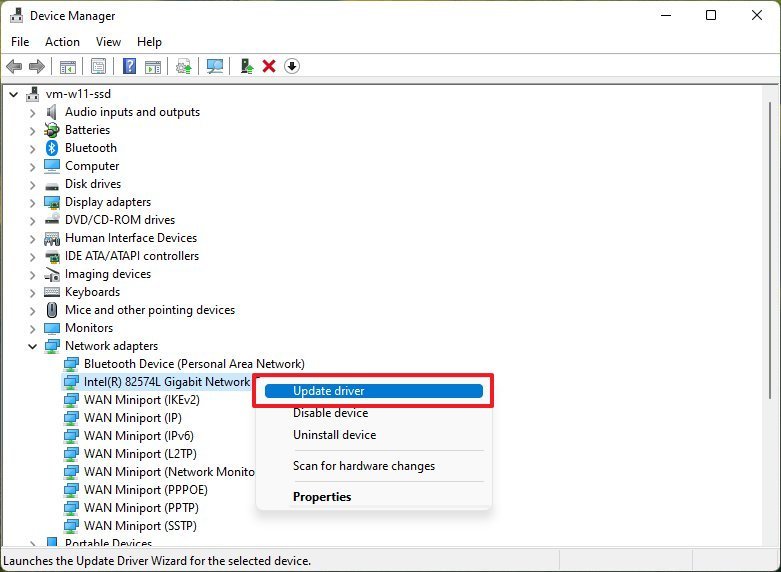
- Нажмите «Выполнить поиск драйверов на моем компьютере».
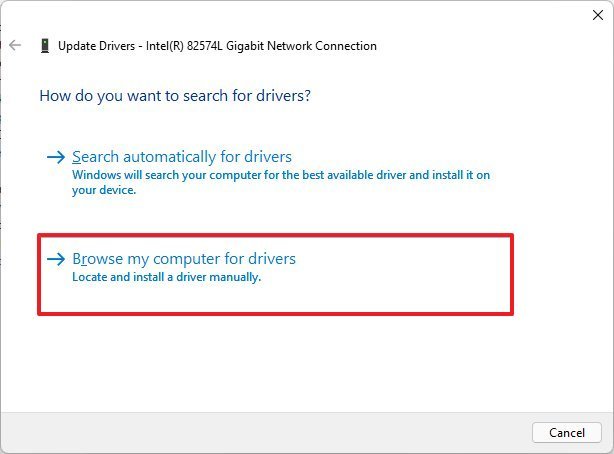
- Нажмите кнопку Обзор.
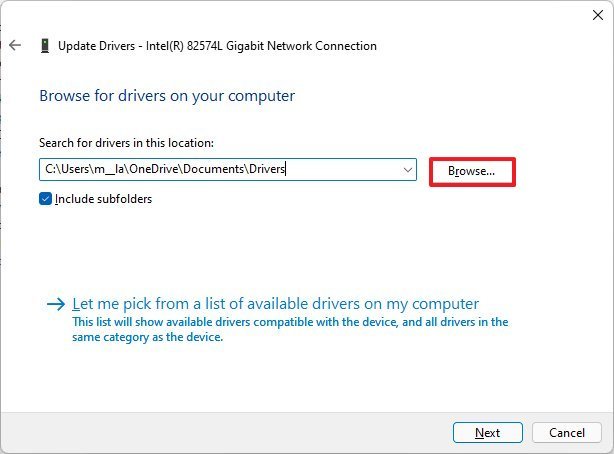
- Выберите папку с установочными файлами драйвера.
- Нажмите кнопку ОК.
- Установите флажок «Включить вложенные папки», чтобы найти правильный файл «.inf» с инструкциями по применению драйвера.
- Нажмите кнопку «Далее».
- Нажмите кнопку Закрыть.
После того, как вы выполните шаги, пакет драйверов будет установлен на вашем устройстве.
Как установить графические драйверы вручную в Windows 11
Windows 11 может автоматически обнаруживать и настраивать большинство видеокарт, и вы всегда можете использовать Центр обновления Windows для установки последних версий драйверов (как указано выше). Однако, если определенный драйвер не работает должным образом или вы хотите воспользоваться новыми улучшениями и функциями, вам необходимо установить драйвер вручную.
Если вы хотите установить графический драйвер вручную, вы можете воспользоваться панелью управления вашего производителя (NVIDIA, AMD и Intel), чтобы загрузить и установить последнее обновление драйвера.
После того, как вы загрузите программу, установка будет очень простой. Вам нужно только запустить программу установки и продолжить выполнение инструкций на экране. После установки нажмите кнопку «Проверить наличие обновлений» в разделе драйверов, чтобы установить драйвер.
Загрузите графический драйвер вручную
Кроме того, вы можете загрузить графический драйвер вручную с веб-сайта поддержки производителя.
После загрузки драйвера выполните рекомендуемые производителем шаги для обновления графического драйвера.
Если вы не можете найти шаги, вы можете запустить программу установки и продолжить выполнение инструкций на экране, чтобы удалить текущий драйвер и установить последнюю версию.
Загрузите графический драйвер вручную
Обычно вам нужно знать марку и модель видеокарты, чтобы загрузить правильный драйвер. Если вы не можете определить информацию об оборудовании, такие производители, как NVIDIA, AMD и Intel, предоставляют инструменты для обнаружения загрузки правильного пакета.
Это прямые ссылки на инструменты для автоматического определения и загрузки последних версий драйверов видеокарты:
На странице загрузите помощник по обновлению, затем запустите инструмент и следуйте инструкциям на экране по установке драйвера.
Если у вас есть компьютер от Dell, HP, Lenovo или другой марки, вы должны знать, что производители часто создают собственные версии драйверов устройств, чтобы ограничить или разрешить дополнительные возможности. Если у вас OEM-компьютер, рекомендуется загрузить драйвер с веб-сайта поддержки производителя компьютера. В противном случае компьютер может работать непредвиденно, могут отсутствовать конфигурации или вы можете потерять некоторые функции.
Как проверить установку драйвера в Windows 11
Чтобы проверить, был ли драйвер успешно установлен, выполните следующие действия:
- Откройте Пуск.
- Найдите Диспетчер устройств и щелкните верхний результат, чтобы открыть приложение.
- Убедитесь, что на устройствах нет желтой или красной маркировки.
- Разверните категорию с обновленным устройством.
- Щелкните устройство правой кнопкой мыши и выберите параметр «Свойства».
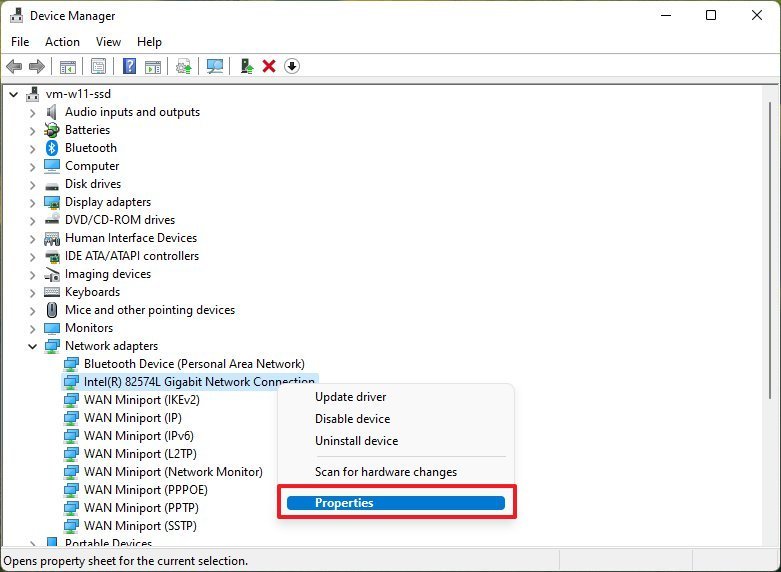
- Щелкните вкладку Драйвер.
- Подтвердите информацию «Дата драйвера» и «Версия драйвера».
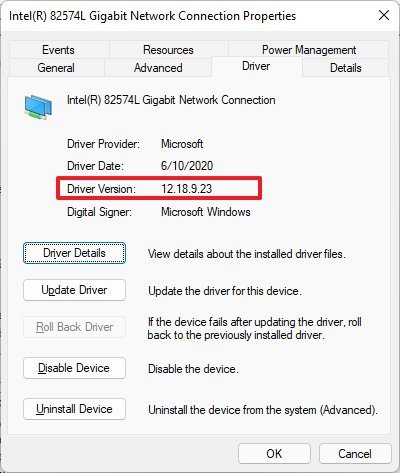
Если после выполнения этих шагов эти сведения совпадают с данными производителя, на устройстве установлена последняя версия драйвера.
Дополнительные ресурсы Windows
Дополнительные полезные статьи, охват и ответы на распространенные вопросы о Windows 10 и Windows 11 см. на следующих ресурсах:
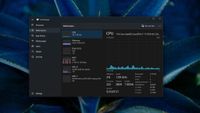
Новый диспетчер задач Windows 11 скоро получит красочное обновление
Microsoft сообщила вчера в прямом эфире, что в предстоящей сборке Windows 11 Insider будет представлено обновленное приложение «Диспетчер задач», которое соответствует цвету системного акцента в столбцах тепловой карты на вкладке производительности. Это дополнение появилось после того, как компания представила новый дизайн диспетчера задач, объединив его с другими интерфейсами Windows 11.
Источник: okdk.ru
Как установить драйвера на Windows 10
После инсталляции операционной системы для её полноценного функционирования обязательно нужно установить драйверы комплектующих. Это специальные приложения, с помощью которых осуществляется взаимодействие ОС и деталей компьютера. См. также: как посмотреть драйвера на Windows 10 .
Последовательность инсталляции драйверов
Так как работа комплектующих ПК взаимосвязана, рекомендуется устанавливать драйверы в определенной последовательности. В начале следует инсталлировать ПО для корректной работы материнской карты, в частности её чипсета, и после этого уже приступать к установке драйверов на видео или аудиокарту. В следующую очередь нужно заняться драйверами интерфейсов для подключения внешних устройств, к примеру, USB контроллеров или Wi-Fi, и после этого уже осуществлять инсталляцию программ для подключаемого к ним оборудования.
Варианты установки драйверов
Обычно новая ОС Windows 10 сама производит настройку комплектующих, загружая ПО из сети, однако зачастую оно работает некорректно и требуется ручная инсталляция оригинальных драйверов, скачанных с официального сайта разработчика того или иного устройства.
Иногда попадаются и обратные ситуации, когда драйвер разработчика детали работает хуже, чем автоматически установленный операционной системой. Такое чаще всего случается с комплектующими малоизвестных брендов.
Также для инсталляции драйверов можно использовать специальные приложения, которые сами осуществляют поиск нужного ПО в интернете и устанавливают их в систему.
Автоматическая инсталляция
Автоматическая установка драйверов происходит сразу после первой загрузки Windows при помощи центра обновлений и в случае наличии интернета. Потребуется подождать некоторое время, чтобы система сама установила требуемые драйверы. Также мы можем запустить автоматическую инсталляцию драйвера для конкретной детали вручную следующим образом:
- Запускаем «Диспетчер устройств», нажав правой кнопкой по пуску. В контекстном меню выбираем нужный нам вариант.
Источник: dzen.ru